Recentemente Microsoft ha perso la sua quota di mercato dei browser a favore di Google Chrome e altri browser. Per riconquistare la quota di mercato persa, Microsoft ha sviluppato il nuovo Microsoft Edge Browser. È stato il nuovo browser predefinito in Windows 10 e sostituisce il vecchio Internet Explorer. Sebbene parte del codice sia ancora basato su Internet Explorer Funzionalità di Microsoft Edge numerosi miglioramenti, sia visivi che sotto il cofano. Include un nuovo motore di rendering, un migliore supporto html5, supporto cortana, download manager ecc. Offre anche prestazioni impressionanti. Nonostante tutto ciò, gli utenti si lamentano molto di Edge. Ci sono sempre state piccole battute d'arresto, che tengono lontani gli utenti. Grazie all'Insider Preview Program, Microsoft può ora affrontare i potenziali problemi dei suoi prodotti.
Venendo agli inconvenienti minori, di tutti vorrei sottolineare quello che mi perseguita di più, ovvero ogni volta che fai clic sul link per il download,
avvia automaticamente il download dei contenuti senza l'approvazione dell'utente. Anche Google Chrome sembra fare lo stesso. Molti utenti si sono lamentati di questo sin dalla prima apparizione del bordo.Di conseguenza, nelle ultime build di Insider Preview di Windows 10, Microsoft ha finalmente implementato la funzione per fermarlo. A partire da Windows 10 build 14257, puoi impostare Microsoft Edge in modo che chieda l'autorizzazione ogni volta che desidera scaricare qualcosa.
Ecco come farlo.
Come abilitare Chiedi prima di scaricare
Passo 1: Aperto Microsoft Edge Navigatore.
Passo 2: Vai alla seguente posizione nel browser edge incollando il percorso indicato di seguito nella barra degli indirizzi.
edge://impostazioni/download
Passaggio 3: Ora accendi Chiedi dove salvare ogni file prima di scaricarlo Opzione
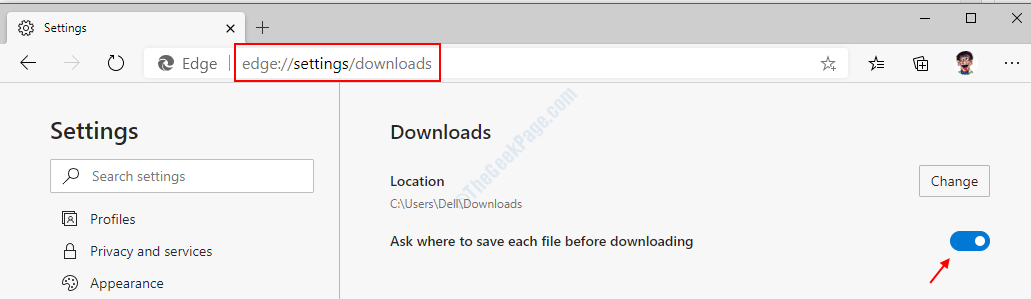
Poiché hai abilitato la funzione ora, Microsoft Edge ora mostrerà una casella di conferma ogni volta che fai clic su un contenuto scaricabile. Facendo clic sul pulsante "Salva" il file verrà salvato nella posizione di download predefinita, ad esempio unità C > Utenti > {nome utente} > Download. Per scaricare in una posizione diversa, fai clic su "Salva con nome" e scegli la posizione in base alle tue esigenze. E se non vuoi scaricare il file, fai clic su "cancella" e sei a posto.
Grazie all'Insider Preview Program, gli utenti possono ora richiedere le proprie funzionalità e suggerimenti. Finalmente stiamo assistendo a un buon miglioramento generale della piattaforma Windows. Grazie ragazzi per aver letto. Resta sintonizzato per saperne di più!